如何将字幕添加到Blu-ray ISO文件
电影字幕对于人们理解电影情节或学习外语至关重要。但是,当您播放Blu-ray ISO文件并发现没有字幕或字幕不正确时,最好考虑为ISO文件添加合适的外部字幕。不用担心,我们将向您展示如何 将字幕添加到Blu-ray ISO文件 而不会失去此职位的质量。
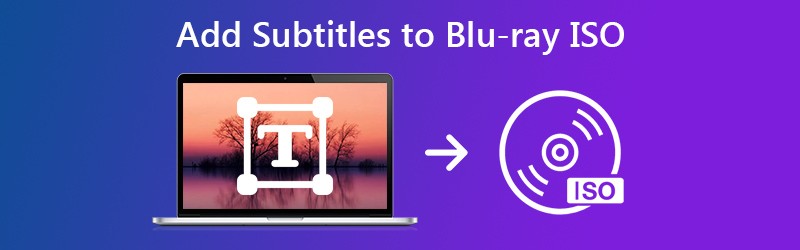

第1部分。如何通过保持原始菜单将字幕文件添加到Blu-ray ISO文件
为了将字幕文件插入Blu-ray ISO文件,我们强烈建议您使用 Vidmore DVD刻录 向Ultra HD Blu-ray ISO文件添加外部TF,SRT,SMI,TXT,SSA,RT,JSS,AQT,JS,ASS或VTT字幕,或将原始字幕替换为您喜欢的另一字幕。您可以在软件中预览带有字幕的电影,然后设置延迟时间以使添加的字幕与视频同步。
- 将字幕和音轨以高质量添加到Blu-ray / DVD光盘/文件夹/ ISO文件中。
- 从各种视频格式创建DVD或制作蓝光。
- 使用免费菜单模板个性化您的DVD。
- 在使用内置播放器刻录到DVD / Blu-ray之前,先预览DVD电影。
将字幕添加到Blu-ray ISO的步骤
第1步。免费下载并在您的PC上安装Vidmore DVD Creator。
第2步。在计算机上启动此DVD Creator。将Blu-ray ISO文件添加到该程序。

第三步。查找并单击 强大的工具 单击右上角的进入编辑窗口。在这里,您可以找到两个部分:视频工具和章节工具。要将字幕添加到Blu-ray ISO文件中,请选择 字幕编辑 视频工具部分下的选项。

第4步。然后,您将进入字幕编辑窗口。在这里,您可以删除原始字幕,并根据自己的需要选择添加新的UTF,SRT,SMI,TXT,SSA,RT,JSS,AQT,JS,ASS或VTT字幕。此外,您还可以调整字幕的透明度,位置和延迟。
将外部字幕嵌入到Blu-ray ISO文件后,请单击 应用 您将获得带有新字幕的ISO文件。
不要忘记 下载字幕 首先将其添加到ISO文件中。

第2部分。如何在将蓝光ISO文件翻录到视频时向蓝光ISO添加字幕
将Blu-ray ISO文件翻录为数字视频格式时,还可以在Blu-ray ISO文件中插入字幕。 Vidmore Blu-ray Monster 是一款多功能的蓝光到视频开膛手,可以轻松地将字幕文件嵌入到您的蓝光ISO文件中。它还可以将蓝光光盘/文件夹/ ISO文件转换为各种视频格式,例如MP4,MOV,AVI,FLV等。
- 将蓝光光盘/文件夹/ ISO文件转换并翻录为各种媒体文件格式。
- 支持各种音频和视频文件,包括4K视频文件。
- 提供蓝光的基本视频编辑功能,例如字幕,音轨,修剪,效果等。
- 从商业蓝光光盘/文件夹/ ISO文件中提取视频,不受区域限制。
第1步。安装最新的Vidmore Blu-ray Monster,然后在计算机上启动该程序。选择 裂口 程序中间的选项,然后将Blu-ray ISO文件添加到该程序。

第2步。点击 格式 每个蓝光电影选项旁边的选项可以选择MP4或其他所需格式。

第三步。点击 魔术棒 所需的视频栏中的图标。然后选择 字幕 选项。
然后,您可以通过更改字体,大小,粗体,斜体,下划线,颜色,轮廓等来对字幕进行一些调整。在右侧,您可以调整位置,透明度和开始时间。
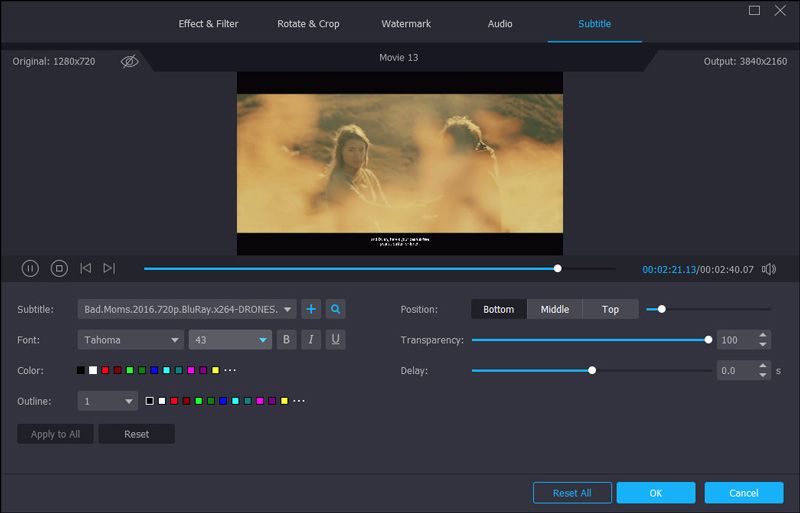
第4步。设置特定的文件夹以保存翻录的蓝光电影。接下来,点击 全部翻录 按钮开始将蓝光电影转换为数字视频格式。最后,您将在翻录的文件中获得所需的字幕。

另请阅读: 如何在不损害质量的情况下向视频添加字幕
第3部分。向Blu-ray ISO文件添加字幕的常见问题解答
1.如何下载蓝光电影字幕?
您可以从在线网站下载字幕。请点击 这里 检查排名前17位的免费网站,以下载蓝光电影字幕。
2.我可以从Blu-ray删除字幕吗?
是。使用DVD Creator时,您可以从Blu-ray中删除原始字幕。如有必要,您可以在Blu-ray中添加新的字幕。
3.如何为DVD电影插入字幕?
DVD Creator可让您将字幕文件插入DVD电影。您可以按照以下步骤轻松地将字幕添加到DVD光盘/文件夹/ ISO文件中。
4.如何在Windows上播放Blu-ray ISO文件?
蓝光ISO通常包含蓝光光盘的所有内容,可用于将蓝光光盘复制到计算机硬盘驱动器上以进行备份或进一步创建光盘。但是,这并不意味着您可以在计算机上本地打开并播放ISO文件。因此,如果需要播放Blu-ray ISO文件,则可以使用DVD Creator或VLC Media Player播放Blu-ray ISO文件。


